
php 편집기 Xigua는 PowerPoint에서 사각형을 그리는 방법을 가르쳐줍니다. 간단하고 배우기 쉽습니다. 다음 방법을 익히면 완벽한 사각형 모양을 쉽게 그려 프레젠테이션을 더욱 전문적이고 매력적으로 만들 수 있습니다. 프레젠테이션을 더욱 효과적으로 만들기 위해 PowerPoint에서 사각형을 그리는 방법을 알아보려면 이 문서를 따르세요!
1. 먼저 파워포인트를 열고 아래 그림과 같이 새 슬라이드를 만들거나 기존 슬라이드를 엽니다.
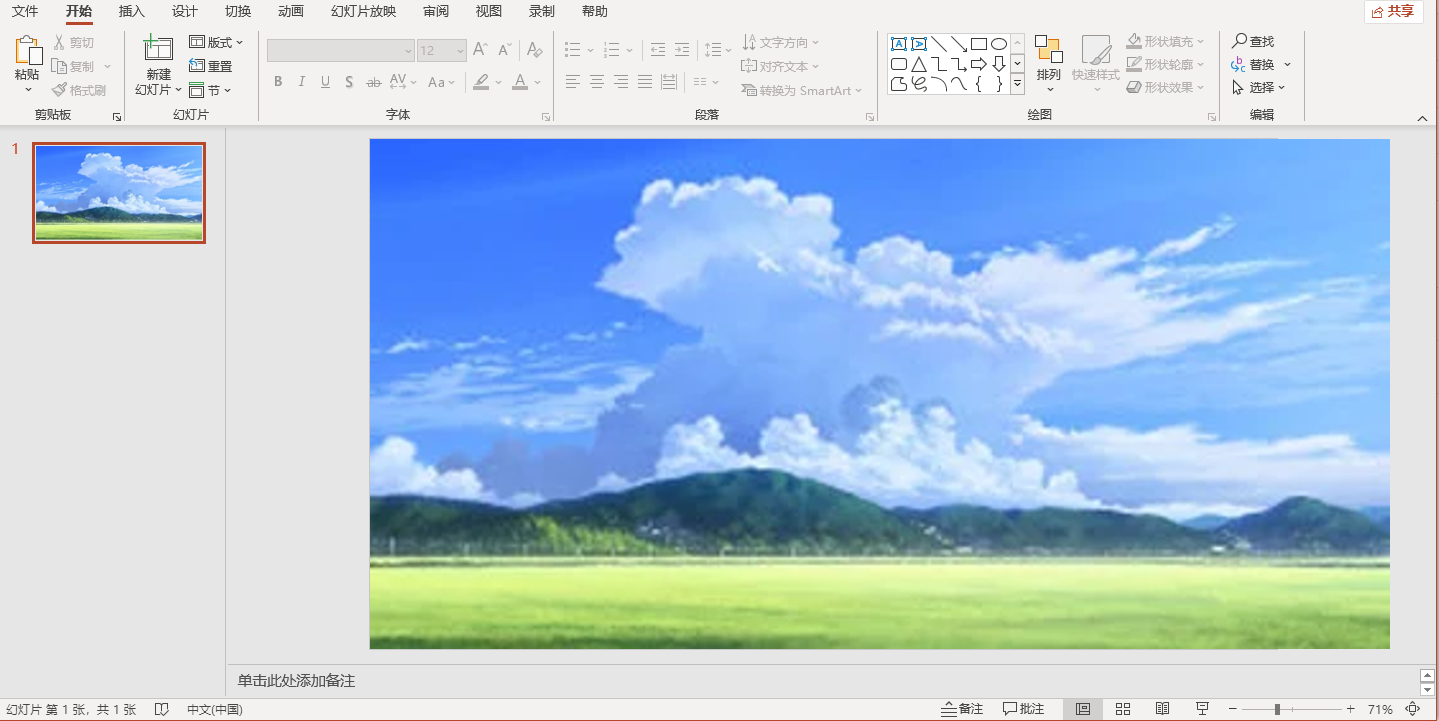
2. 그런 다음 상단 메뉴 바의 "삽입" 탭을 클릭하고 아래 그림과 같이 도형을 선택합니다.
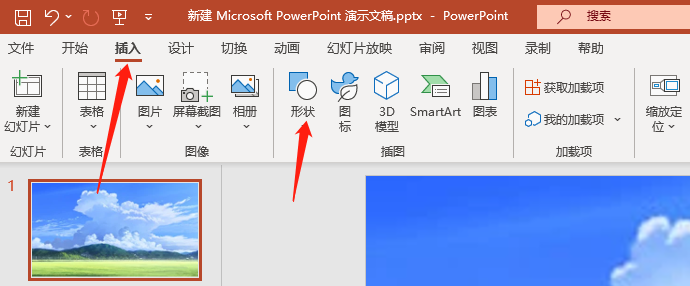
3. 그런 다음 모양 도구에서 아래 그림과 같이 직사각형 모양을 선택합니다.
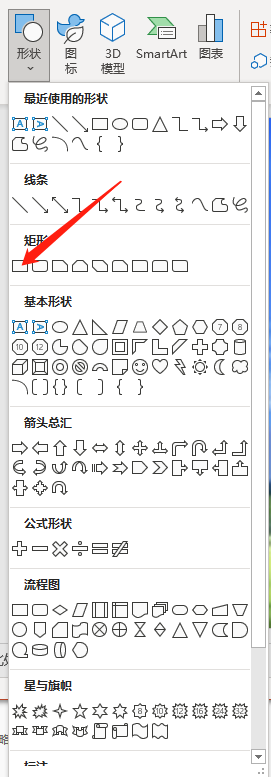
4. 마지막으로 슬라이드 위에서 마우스를 클릭하고 드래그하여 사각형의 크기를 결정합니다. Shift 키를 누르면 아래 그림과 같이 그려진 모양이 사각형으로 유지됩니다.
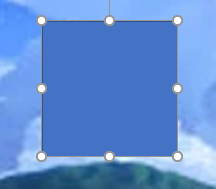
위 내용은 에디터가 알려드린 파워포인트 사각형 그리는 방법 전체 내용입니다.
위 내용은 PowerPoint에서 사각형을 그리는 방법 - PowerPoint에서 사각형을 그리는 방법의 상세 내용입니다. 자세한 내용은 PHP 중국어 웹사이트의 기타 관련 기사를 참조하세요!